Het belang van je digitale handtekening

Bij het verzenden van mailings heb je de ontvanger voorzien van relevante informatie. De ontvanger vond de mail interessant genoeg om te openen en door te nemen. De aanbiedingen hebben hem al dan niet aangesproken en er is misschien zelfs doorgeklikt naar een landingspagina. Uiteindelijk komt men weer terug bij de e-mail. Nu komt het moment van afsluiten, het einde van de e-mail en dus de handtekening. Daar kun je meer mee, dan je denkt…
De handtekening wordt over het algemeen gebruikt om kort aan te geven van wie de mail afkomstig is en hoe men deze persoon kan contacteren. Zorg er dus in elk geval voor dat deze handtekening net zo persoonlijk is als de mailing. Je kan een link of call-to-action opnemen. Deze fungeert dan als een laatste trigger in je mail richting je landings- of actiepagina.
Wanneer in te zetten?
Naargelang de doelstelling van je e-mail zet je verschillende mailingvormen in. Per mail verschilt ook het gebruik van de handtekening:
- Bij bulkmailings waarin verschillende onderwerpen worden aangehaald en de personalisatie beperkt blijft, is een handtekening overbodig. De mailing is informatief bedoeld en niet persoonlijk gericht.
- Bij transactionele mails benader je de ontvanger steeds persoonlijk. Het is hierbij aangeraden een handtekening toe te voegen. Je maakt gebruik van een set algemene contactgegevens (info-adres en algemeen contactnummer).
- Bij een mail vanuit je persoonlijke inbox (bv. Outlook) maak je altijd gebruik van je eigen handtekening.
Hou bij de vormgeving en gebruik van de handtekening steeds rekening met je doelgroep. Stem de vorm van de handtekening, alsook de rest van de content, af op de beschikbare gegevens van de ontvanger.
Hoe zet ik de handtekening in?
Er bestaan geen vaste regels voor het gebruik van een digitale handtekening maar hierbij geef ik graag een aantal do’s en don’ts die bij een handtekening worden gehanteerd:
Do’s:
- Zorg dat je handtekening kort en bondig blijft. Met vier regels heb je genoeg ruimte om alle benodigde informatie over te brengen. Binnen deze regels wordt 72 tekens per regel aangehouden als richtlijn.
- Gebruik duidelijke contactgegevens en vermijd het aanreiken van meerdere contactmogelijkheden. Maak gebruik van één set contactgegevens. Zo vermijd je verwarring.
- Creativiteit is niet verboden maar ga niet overdrijven. Een toepasselijke quote is bijvoorbeeld een leuke manier om de ontvanger net iets meer over jezelf of je werkgever te vertellen.
- Maak gebruik van tests voor je de mails uitstuurt. Zo ben je er zeker van dat je handtekening er goed uitziet.
Don’ts:
- Gebruik geen vreemde tekstopmaak, schreeuwerige kleuren of animaties. Hiermee voorkom je onnodige leesfouten bij de grote ESP’s.
- Stuur geen vCard mee met je berichten. Deze kan niet door iedereen gelezen worden en men hoeft deze ook niet telkens weer te ontvangen.
Wat kun je met een digitale handtekening bereiken?
Naast de betrouwbaarheid die een handtekening met zich meebrengt kan dit onderdeel nog ingezet worden voor de volgende punten:
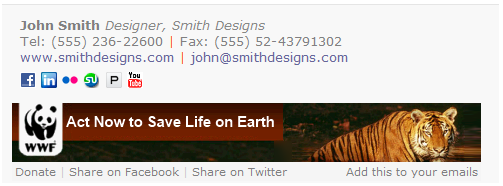
- Call-to-action: Een call-to-action onder je handtekening is een gemakkelijke en kosteloze methode om extra aandacht voor een evenement of speciale actie te verzorgen. Zorg hierbij wel dat je de looptijd van de promotie beperkt tot een vast tijdsinterval.
- Extra kliks: Wanneer je een link opneemt binnen je handtekening kan deze nog voor relevante kliks richting je landingspagina zorgen.
Regelmatig wisselen van handtekening
E-mailing maakt deel uit van je externe communicatie. Alle werknemers binnen de organisatie maken gebruik van een eigen handtekening bij hun persoonlijke e-mails. Het is belangrijk bij externe communicatie een huisstijl te hanteren en dit geldt ook voor de digitale handtekening. Elke werknemer moet gebruik maken van eenzelfde gepersonaliseerde handtekening. Wanneer je bijvoorbeeld een call-to-action invoegt kan je dit bij elke werknemer terug laten komen in de handtekening. Wanneer er geen gebruik gemaakt wordt van een call-to-action blijf je je eigen huistijl behouden. Hiermee creëer je herkenning bij de ontvangers en bouw je een goede reputatie op.
Social sharing in de handtekening
Sociale media binnen e-mailmarketing helpt het bereik van je campagne te vergroten. Daarbij wordt je naamsbekendheid verhoogt dankzij de mogelijkheid jouw content te delen. Uiteindelijk kan dit ook leiden tot nieuwe klanten. Probeer creatief om te gaan met het opnemen van deze media. Ga hierbij ook altijd uit van het standpunt; wat heeft mijn ontvanger aan deze informatie? Een Linked-In-profiel, de Twitter-pagina of het blog van je werkgever kunnen gemakkelijk opgenomen worden in de handtekening. Indien je een doelgroep benadert die ook zeer actief is op communitysites neem je deze ook mee in de handtekening.
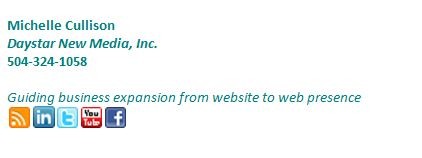
Jammer dat er niet geschreven wordt dat een KvK nummer verplicht is in de handtekening. In alle Mysterye-mail onderzoeken die we doen blijkt dat dit niet bekend is. Lees de site van de KvK bedrijfscorrospondentie.
Zelf gebruiken we een dynamische handtekening met laatste nieuws en projecten. Zo wordt de handtekening een marketing tooltje.
Goed artikel. Wat mij opvalt is dat professionals in reclame en communicatie zich er veelvuldig van onthouden. Altijd lastig om iemand dan meteen te kunnen bellen als je geen nummer kunt vinden en midden in een productie zit…
Ook lastig: al die iconen en plaatjes die meegezonden worden. Soms zie je dan door de bijlagen het (juiste) bestand niet meer…
Helemaal mee eens. Heeft iemand ook tips, hoe je social icons (met links) in je handtekening kan plaatsen via Outlook?
Hi Miriam,
Het beste kun je dit even in google intoetsen. Dan vind je heel veel suggesties over hoe dit het beste te doen is. Is namelijk ook afhankelijk van welke Outlook je hebt.
Groet,
Dennis de Koning
Rare vraag misschien: worden de afbeeldingen gewoon dmv JPEGS in de handtekening gezet? Worden deze wel altijd op de juiste manier weergegeven? En: het werken met tabs in een handtekening… is dit per computer-instelling verschillen zodat ik het wel netjes kan afstemmen, maar een ander dit totaal niet als ‘netjes’ ziet?
Groet,
Inge
@ Inge: Je kunt verschillende afbeeldingsformaten in een e-mail zetten. Naast JPEGs is het bijvoorbeeld ook mogelijk om GIF- of PNG-bestanden te gebruiken.
Hoe afbeeldingen getoond worden kan verschillen per e-mailclient. Bij veel clients worden afbeeldingen niet altijd standaard getoond. Omdat iemand er eerst voor moet kiezen om afbeeldingen te tonen, of omdat een client geen html laadt.
Houd er dus altijd rekening mee dat de boodschap die je wilt geven ook duidelijk is zonder dat iemand afbeeldingen te zien krijgt.
Geplaatste tabs kunnen trouwens ook per client anders worden weergegeven. Houd er dus rekening mee dat als een tab er bijvoorbeeld Outlook goed uitziet, die in Gmail bijvoorbeeld anders kan worden weergegeven. Het is dan ook aan te raden tools zoals Litmus te gebruiken om de weergave van je e-mail in verschillende clients te testen.
@Michael: Bedankt voor de reactie.
Wij versturen digitale handtekeningen onder de e-mail in de vorm van een JPEG bestand. Wanneer deze wordt ingesteld is het een ‘haarscherp’ bestand, maar wanneer de e-mail wordt verstuurd is deze ‘vaag’ en minder goed leesbaar. Hoe komt dit, en hoe is dit te voorkomen?
Groet,
Inge
Welke e-mailclient gebruik je? Het zou kunnen dat deze je bestand automatisch comprimeert om voor niet al te veel dataverkeer te zorgen. Waarschijnlijk helpt het dan als je een minder zware afbeelding gebruikt.
We gebruiken Outlook.
Het bestandje is maar 34 KB. Lijkt me niet echt ’te zwaar’?
tramadol online tramadol ultracet dosage – buy tramadol online mastercard overnight
Een scherpe afbeelding in je digitale handtekening bij Outlook krijg je door je afbeelding (bij voorkeur png.) op 96ppi in te stellen. Dit wijkt af van de gebruikelijke 72ppi maar ja Microsoft zullen we maar zeggen….
Gerelateerde artikelen
Marketingfacts. Elke dag vers. Mis niks!
Marketingfacts. Elke dag vers. Mis niks!